Prestamo
La opción de préstamo la encontraremos dentro de biblioteca. Veremos un listado de préstamos en general, indiferentemente de qué sea el recurso.
Empezaremos por el botón “Nuevo préstamo”: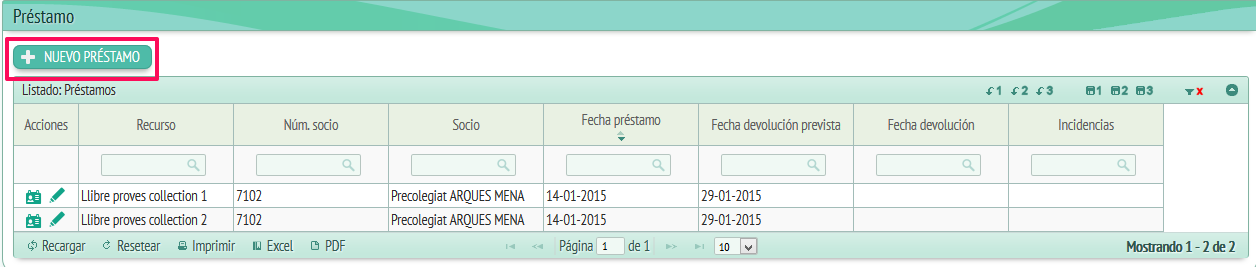
Este botón nos abrirá una ventana como esta:
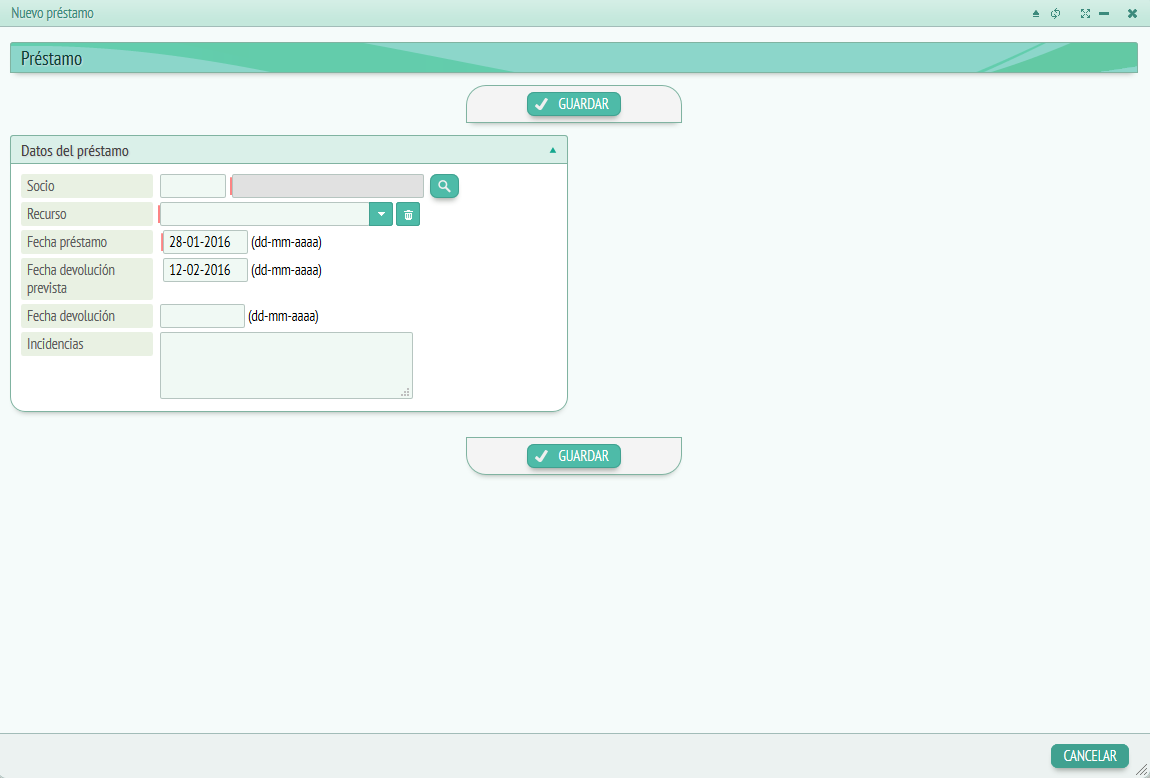
Encontraremos dos recuadros: “Datos del préstamo” y “Datos del préstamo a domicilio”.
Primero hablaremos de “Datos del préstamo”:
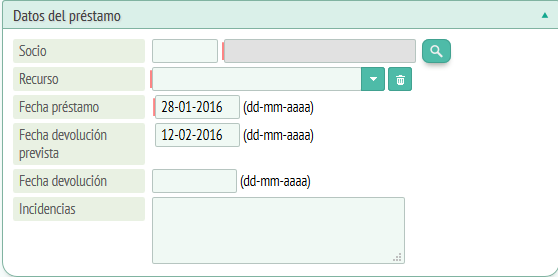
Aquí podremos crear un nuevo registro llenando los datos de los campos pedidos. Al primer campo indicaremos el colegiado que realiza el préstamo (encontraremos un buscador de colegiados clicando encima de la lupa situada al lateral del campo de escritura). El siguiente campo a llenar es “Recurso” tendremos que elegir al desplegable el nombre del recurso que se da en préstamo, es decir, el nombre del libro, revista…
Los siguientes tres campos hacen referencia a la fecha de préstamo (día que se realiza el préstamo), fecha de devolución prevista (día de vuelta del préstamo), fecha de devolución (fecha real de vuelta del préstamo).
Y el último campo que encontraremos es la denominado “Incidencias”, en caso de querer mencionar alguna incidencia relacionada con el préstamo tenemos este espacio para hacerla presente.
Cuando ya hemos acabado nuestro registro tendremos que hacer clic a “Guardar” y el registro se dará por finalizado, en caso de no querer guardar los datos haremos clic a “Cancelar”.
Volviendo a la ventana inicial de “Préstamo” pasaremos a la columna “Acciones” y clicaremos al primer icono empezando por la izquierda llamada “ver datos”:
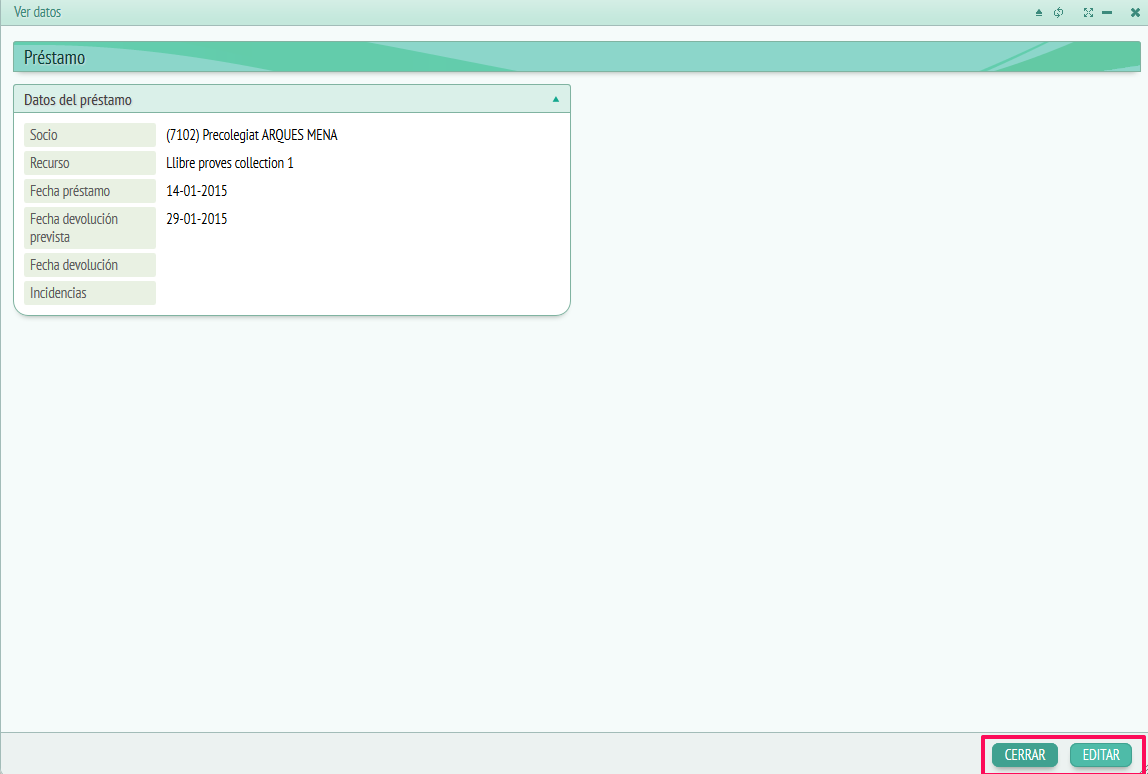
Aquí podremos visualizar los datos del préstamo. Cómo se puede ver son los mismos datos que teníamos que llenar a “Nuevo préstamo”. Debajo encontraremos dos botones “Cerrar” y “Editar”si pulsamos este último pasaremos en el segundo icono de acciones y se nos abrirá la siguiente ventana:
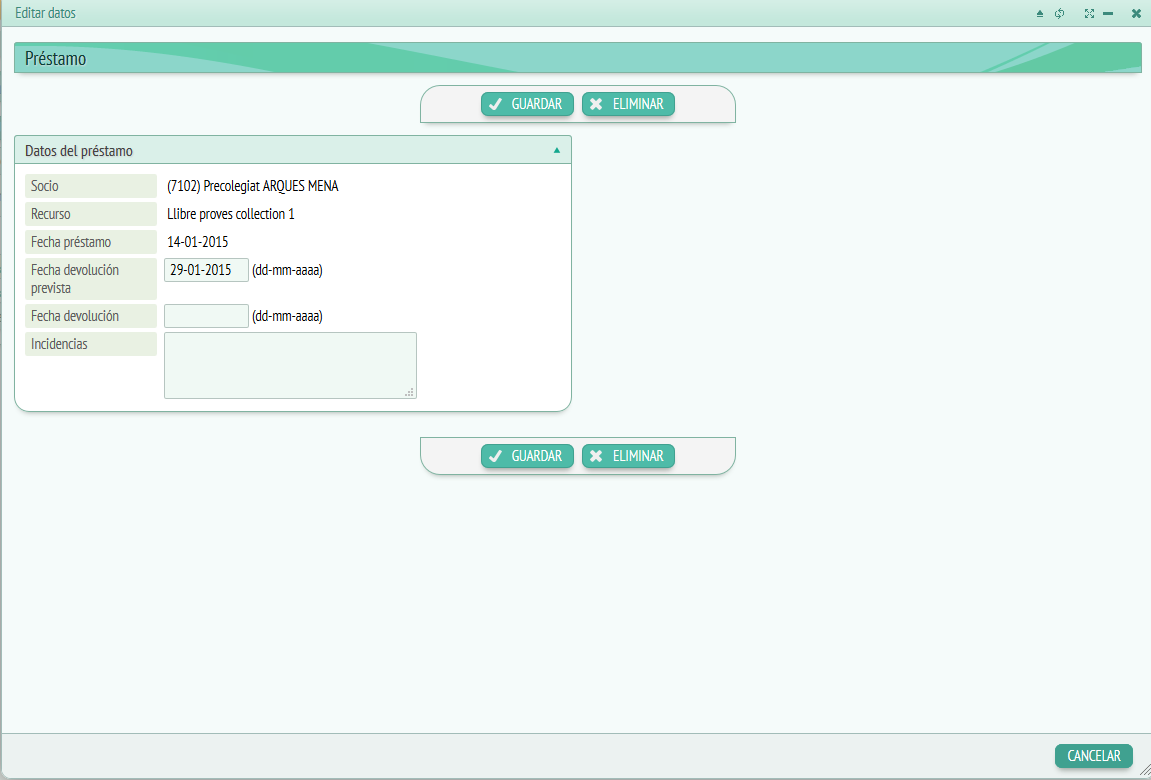
Aquí podremos modificar la información en lo referente al préstamo elegido. Los datos editables son: “Fecha de devolución prevista”, “Fecha de devolución” y “Incidencias”. En el caso de ser un préstamo a domicilio podríamos modificar todos los datos.
Por último tenemos la opción de guardar los cambios clicando a “Guardar”, eliminar el préstamo clicando a “Eliminar” o cancelar la edición clicando a “Cancelar”.
Cuando volvemos a la página principal de préstamo encontraremos otras columnas llamadas: Colegiado (Nombre del colegiado), Recurso (Nombre del libro, revista…), Data préstamo (fecha en que se lleva a cabo el préstamo), data devolución prevista (fecha prevista), data devolución (fecha real), incidencias.
